⚠️ Văn bản được dịch tự động (không được hiệu đính bởi biên tập viên con người)
Các trang sau đây đã được dịch bằng hệ thống dịch máy.Xin lưu ý: hệ thống dịch máy không chính xác 100%.
Một số từ, bao gồm cả danh từ riêng, có thể bị dịch sai.
Chức năng kiểm tra mã vạch có chế độ đọc được và chế độ so sánh. Bạn có thể chuyển đổi chế độ hoặc tắt chức năng từ menu [ Thiết lập Lại ] của sản phẩm.
|
1.
|
Khi sản phẩm ở chế độ Trực tuyến , hãy bấm nút  trên bảng vận hành để chuyển sang chế độ Ngoại tuyến . trên bảng vận hành để chuyển sang chế độ Ngoại tuyến .
|
|
2.
|
Nhấn nút  để hiển thị menu [ Thiết lập Lại ] . để hiển thị menu [ Thiết lập Lại ] .
|
|
5.
|
Nhấn nút  / /  để chọn chế độ cho chức năng kiểm tra mã vạch. để chọn chế độ cho chức năng kiểm tra mã vạch.
|
Vô hiệu chức năng kiểm tra mã vạch.
Cho phép chế độ có thể đọc được.
Cho phép chế độ so sánh Chế độ này dành cho mã vạch được tạo bởi lệnh mã vạch.
|
6.
|
Nhấn nút 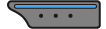 để lưu giá trị cài đặt. để lưu giá trị cài đặt.
|
|
|
|
•
|
Khi chế độ có thể đọc hoặc chế độ so sánh được đặt, lỗi kết nối đầu đọc mã vạch sẽ xảy ra nếu bộ kiểm tra mã vạch không được kết nối khi khởi động sản phẩm hoặc khi bắt đầu in.
|
|
•
|
Ngay cả khi chế độ có thể đọc hoặc chế độ so sánh được đặt, việc kiểm tra mã vạch sẽ không được thực hiện đối với dữ liệu in không bao gồm bất kỳ dữ liệu mã vạch nào. Việc in ấn Bình thường được thực hiện cho dữ liệu đó.
|
|
•
|
Ở chế độ có thể đọc được, để bao gồm các mã vạch không được tạo bởi các lệnh mã vạch (chẳng hạn như dữ liệu đồ họa hoặc mã vạch in sẵn) làm mục tiêu kiểm tra, hãy chọn [ Cài đặt ] trong [ Đặt Không. của Mã vạch ] và chỉ định số lượng mã vạch trên mỗi nhãn trong [ Mã vạch trên mỗi Nhãn ] .
|
|
•
|
Khi [ In VOID ] được bật, bạn có thể xác định nhãn bị lỗi bằng cách in các dấu lỗi trên đó.
|
|
•
|
Dữ liệu nhật ký của kết quả kiểm tra mã vạch được lưu trên sản phẩm và có thể được sao chép vào bộ nhớ USB từ menu [ Nhật ký ) . Bằng cách bật [ Thông Báo Máy Chủ ] , bạn cũng có thể trả kết quả kiểm tra về máy chủ mà dữ liệu in được gửi đi.
|
|
Bình luận
0 bình luận
Vui lòng đăng nhập để viết bình luận.